Ở thời điểm hiện tại, việc mỗi người đều được trang bị laptop không còn là điều gì quá xa lạ. Tuy nhiên, không phải lúc nào thiết bị của bạn cũng được vận hành trơn tru. Đôi lúc người dùng sẽ gặp phải các lỗi khó chịu khi sử dụng. Trong đó, lỗi laptop Dell báo sạc nhưng không vào pin là một vấn đề khá nan giải của người dùng.Bài viết này sẽ giúp người dùng khắc phục hiện tượng này dễ dàng và đơn giản nhất.

Mục lục
Laptop có nhiệt độ quá nóng

Việc sử dụng các tác vụ quá nặng hay chơi game trong thời gian dài khiến laptop phải hoạt động hết công suất, gây nên tình trạng nóng làm xuất hiện lỗi laptop dell báo sạc nhưng không vào pin. Để khắc phục người dùng nên các tác vụ sau đó tắt máy rồi để nguội trong một khoảng thời gian.
Dây sạc bị hư, chập mạch

Dây sạc bị hư hoặc chập mạch làm cho laptop Dell báo sạc nhưng không vào pin. Để kiểm tra điều này, nãy đổi cho mình bộ sạc và dây nguồn khác.
Kiểm tra đèn LED
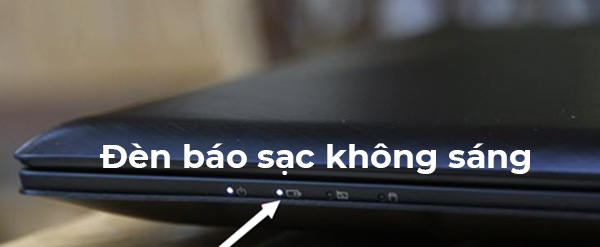
Xem xem đèn LED báo sạc có hiện màu trắng, vàng hoặc xanh (tùy dòng máy) bên cạnh LED nguồn có nhấp nháy hay không? Nếu thấy tình trạng đèn nhấp nháy thì vấn đề do phần cứng máy tính (pin, bo mạch chủ hoặc Adaptor). Khi vấn đề này xảy ra, hãy đem tới cửa hàng uy tín như chúng tôi để nhận được hỗ trợ.
Kiểm tra cài đặt pin
Để kiểm tra cài đặt pin trên laptop của bạn, hãy thực hiện như sau:
Bước 1: Nhấn vào menu Start > Tìm và chọn Power & Sleep Settings.
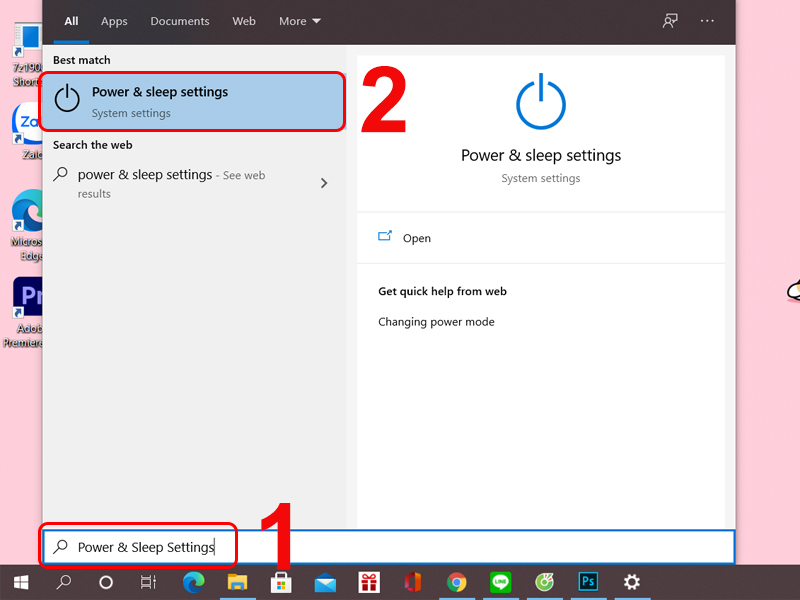
Bước 2: Nhấn chọn Additional Power settings.
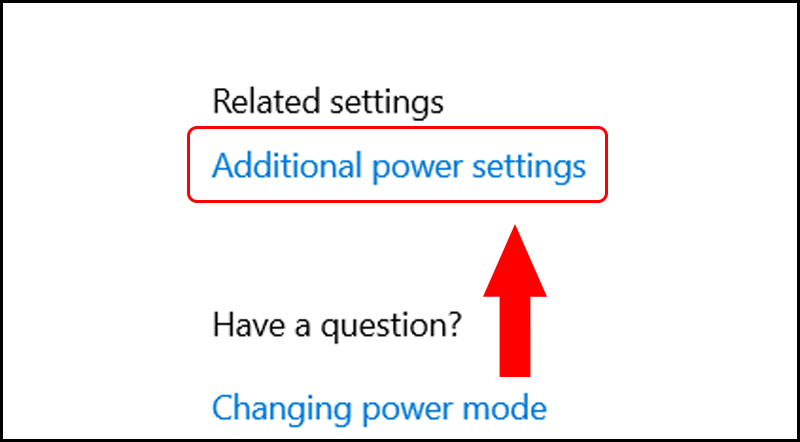
Bước 3: Chọn Change Plan settings.
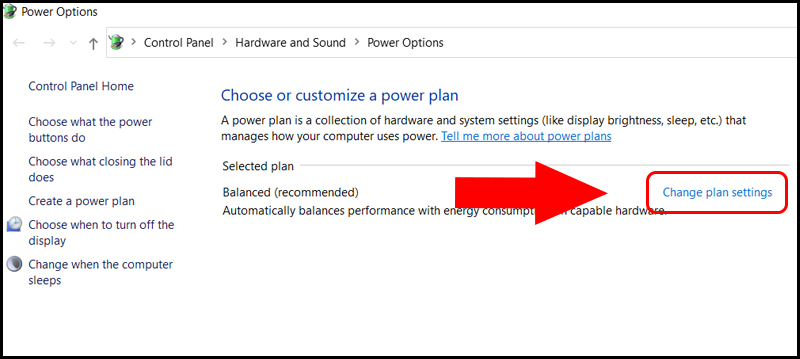
Bước 4: Tiến hành kiểm tra xem mọi thứ xem chúng có được cài đặt chính xác hay chưa (Ví dụ, thiết lập máy tính tắt khi mức pin giảm quá thấp hoặc thiết lập mức pin ở phần trăm quá cao).
Tắt rồi bật lại Battery Driver
Bước 1: Mở Device Manager bằng cách nhấn vào Start > Gõ Device Manager.
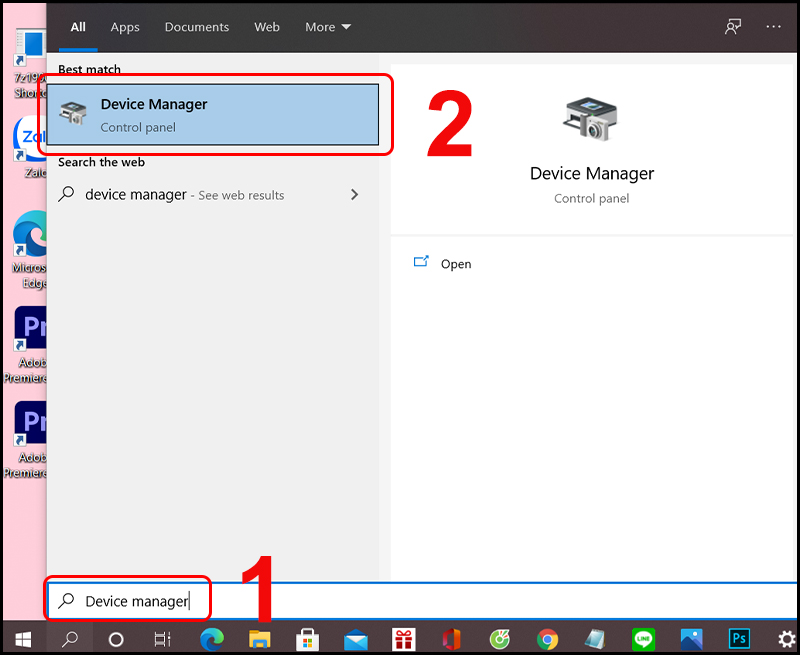
Bước 2: Vào Batteries > Nhấn chuột phải vào Microsoft ACPI-Compliant Control Method Battery > Chọn Disable device để tắt driver này.
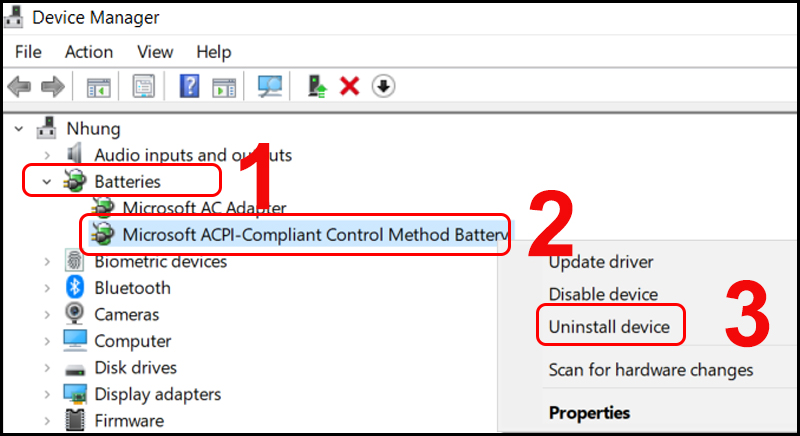
Bước 3: Nhấn Enable device để bật lại driver.
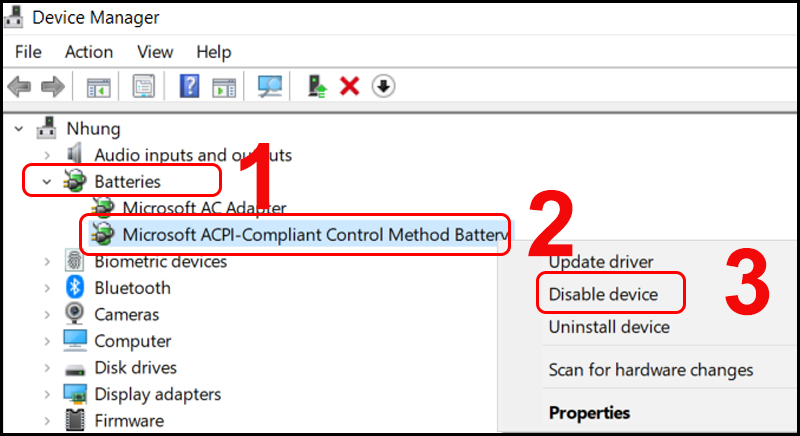
Gỡ và cài đặt lại Battery Driver
Bước 1: Mở Device Manager bằng cách nhấn vào Start > Gõ Device Manager.
Bước 2: Vào Batteries > Nhấn chuột phải vào Microsoft ACPI-Compliant Control Method Battery > Chọn Uninstall device để gỡ bỏ driver này.
Bước 3: Khởi động lại laptop để tự cài đặt driver mới.
Xả năng lượng tĩnh

Hệ thống không đo lường chính xác lượng % pin cũng là nguyên nhân gây nên lỗi laptop dell báo sạc nhưng không vào pin. Cách khắc phục:
Bước 1: Tháo pin, giữ nút nguồn trong khoảng 20 giây (Giúp xả toàn bộ điện năng trong máy).
Bước 2: Khởi động máy, đến khi máy đã khởi động xong thì lắp pin vào.
Kích pin laptop

Tháo pin, giữ nút nguồn trong khoảng 20 giây.
Lắp pin vào, cắm sạc trong vài giờ đồng hồ mà không khởi động máy.
Bước 3: Rút sạc và khởi động máy.
Nếu laptop khởi động thì đây là tín hiệu tốt và khả năng cao là pin đã hoạt động bình thường. Tuy nhiên, nếu thất bại phải thay pin mới cho laptop thôi.
Cổng cắm sạc laptop bị hỏng

Đôi khi sau thời gian sử dụng, cổng cắm sạc laptop gặp vấn đề nên không thể giúp pin được sạc vào laptop được. Hãy mang máy tính đến cửa hàng uy tín để được kiểm tra và sửa chữa nhé!
Phần cứng bị lỗi

Nguyên nhân cuối cùng có thể khiến laptop Dell báo sạc nhưng chưa vào pin là do các linh kiện trên Mainboard bị hư, chập mạch gây ảnh hưởng đến cả Mainboard. Trong trường hợp này bạn nên mang máy tính đến cửa hàng uy tín để được hỗ trợ kiểm tra và sửa chữa. Nếu thiết bị các bạn gặp vấn đề, hãy liên hệ ngay với chúng tôi để được hỗ trợ. laptop Dell tự hào khi có đội kỹ thuật có trình độ chuyên môn cao, cũng như hậu mãi sau bán hàng tốt.
